 ゴリラ
ゴリラ
ワイモバイルのSIMのみの契約って、ぶっちゃけアリなん?
数多くある通信サービスの中で、本当にワイモバイルがベストなのかが気になり、この記事にたどり着かれたのではないでしょうか。
本記事では、他でもなくワイモバイルを選ぶメリット、手持ちのスマホをワイモバイルに持ち込む方法
、その他、ワイモバイルでSIM契約をするときに気になることを一気にまとめてお伝えします。全部読む系の記事ではなく、目次から必要なところだけでもピックアップして参考にしてください!
先に正直な結論を伝えると、ワイモバイルは突出して安いわけではありませんが、1万円超のキャンペーン、店舗サポート、通信速度などメリットが多く、おすすめできるサービスのひとつです。
※ 正直スマホはアフィリエイトプログラムに参加しています(メディアポリシー)。
※この記事の更新日は冒頭に記載のとおりです。最新の情報は各社公式サイトおよびオンラインショップでご確認ください。
ちなみに…
ワイモバイルで契約するならオンラインストアが圧倒的におすすめです!
- 事務手数料が無料(3,850円おトク!)
- 1円で買えるスマホもある
- オプションやしつこい営業なし
- 自宅にスマホやSIMが届く!
\3,850円の手数料が無料/
目次
SIMのみの契約でワイモバイルを選ぶ理由は?
2023年現在、通信サービスでSIMのみを契約できることは当たり前になりました。
実際、ワイモバイルよりも安いところはたくさんあります。
そんななかで、あえてワイモバイルを選ぶ理由はこのあたりだと考えています。
- 店舗のサポートを諦めなくていい
- SIMのみのキャンペーンがちゃんとある
- 通信速度がキャリアぐらい速い
店舗のサポートを諦めなくていい
料金の安さで言うとIIJmio、日本通信など、いわゆるMVNO(格安SIM)が最安クラスです。
これらと比べたワイモバイルのメリットは、店舗のサポートがちゃんと使えるということです。
「大手キャリアが高いのはサポート込みだから!」とはよく言われますが、ワイモバイルはサポートがついて、尚且つ安いです。
ここはあらためて強調したいですね。
SIMのみのキャンペーンがちゃんとある
ワイモバイルでは常時、SIMのみの契約で1万円超のをキャンペーンを開催しています。
執筆時点では、オンライン限定で最大1.5万円分のキャンペーンを実施中でした。

LINEMOなどと並び、キャンペーンのレベルが非常に高いです。
維持費は少し高くても、キャンペーンでドカッとお得になる方が良い説はありますね。
ちなみにワイモバイルヤフー店では、たまに度肝を抜くキャンペーンが実施されることもあります。

※ワイモバイルには「公式」と「ヤフー店」、2種類のオンラインストアがあります。
参照 ヤフーモバイル・ヤフー店って何なん?ワイモバイルと違うの?どっちがお得なのか単刀直入にお伝えします
以下の表も参考にしつつ、その時々でよりお得な方で契約するのがポイントです。
スクロールできます→
| 契約 | ワイモバイル (公式) | ヤフー店 (代理店) | ||
|---|---|---|---|---|
| 機種変更 | 機種によって 端末割引あり | |||
| 端末セット | 新規 | 最大2万円超 の端末割引 | ||
| 乗り換え | au ドコモ 楽天から | |||
| ソフトバンク LINEMOから | ー | |||
| SIMのみ | 新規 | ML:1万円 S:3,000円 | ML:6,000円 +5〜18歳は1万円 + ※最大7,000円(計1.7万円) ※PayPay決済の買い物で 20%分還元 | |
| 乗り換え | au ドコモ 楽天から | ML:1万円+ 最大7,000円(計1.7万円) ※PayPay決済の買い物で 20%分還元 S:3,000円 | ||
| ソフトバンク LINEMOから | ー | |||
| 事務手数料 | 無料 | |||
| さらにプラスで…↓↓ | ||||
| 新どこでももらえる特典 | ※ML:最大6,000円相当 ※S:最大500円相当 ※PayPay決済の買い物で 20%分還元 | |||
通信速度が大手キャリアぐらい速い
ワイモバイルの通信速度は、大手キャリアに迫るレベルです。
最新の「みんなのネット回線速度」の情報を参考にしてみると……
- ワイモバイル:73.25Mbps
- ドコモ:125.02Mbps
- ソフトバンク:95.25Mbps
- 楽天モバイル(キャリア):57.75Mbps
- nuroモバイル:56.62Mbps
- IIJmio:36.16Mbps
- mineo:39.41Mbps
- イオンモバイル:36.05Mbps
「大手キャリアと同じ」とまではいきませんが、近い水準の速度が出ています。
ワイモバイルはソフトバンクの自社回線を使ったサブブランドであることも、通信面が強い理由と言われています。
「安さ」「サポート」「キャンペーン」「通信速度」、全てを欲張る人にワイモバイルは最適解の1つと言えます。
ワイモバイルで持ち込み契約する際のチェックポイント
 ゴリラ
ゴリラ
OK!ワイモバイルのSIM、契約するゾ!で、今のスマホを持ち込むとくは、何をチェックしておけばよいの?ちゃんと使えるかな?
ワイモバイルにスマホを持ち込むときに確認すべきは次の3つです。
- SIMロックの解除
- 対応周波数
動作確認済み機種一覧も見ておく
SIMロックの解除
2021年秋よりも前にドコモ・auで買ったスマホは、自社の回線でしか使えないようにSIMロックがかかっていることがあります。
以下の手順で、SIMロックを解除しておきましょう。
- ドコモ(2023年10月から完全無料)
My docomoから手続き
My docomoにログイン>三本線のメニューから「サービス一覧」を選択>「SIMロック解除」>製造番号(IMEI)を入力>「SIMロック解除を申込む」「SIMロック解除の注意事項に同意する」をチェック>「手続きを完了する」 - au
My au(SIMロック解除のページ)から手続き
My auにログイン>SIMロックを解除する端末のチェックボックスにチェックを入れ「次へ」>解除理由を選択して「この内容で申し込む」 - ソフトバンク
My SoftBank(SIMロック解除のページ)から手続き
My SoftBankにログイン>製造番号(IMEI)を入力>「解除手続きをする」 - ワイモバイル
My Y!mobile(SIMロック解除のページ)から手続き
My Y!mobileにログイン>製造番号(IMEI)を入力>「解除手続きをする」 - UQモバイル
my UQ mobileから手続き
my UQ mobileにログイン>「契約確認・変更」タブ>「ご契約内容」欄の「詳細を確認・変更する」>「SIMロック解除」(下の方)>「ロックを解除する」
ソフトバンク⇒ワイモバイルの乗り換えは、自動的にSIMロックを解除してくれるので、手続きは不要です。
また、楽天モバイル、MVNOで購入したスマホは、いずれもSIMフリーなので、SIMロックの解除は不要です。
対応周波数の確認(Androidのみ)
Androidは、対応周波数の確認が必要です。
一方、iPhoneは国内で利用できるほぼすべての周波数に対応しているため、確認はいりません。
ワイモバイル・ソフトバンクの周波数帯はこちら
- 4G LTE:Band1、Band3、Band8、Band11、Band28、Band42
- 5G:n3、n28、n77、n257
少なくとも赤文字の主要な周波数帯にはすべて対応しているかをチェックしましょう。
各機種の対応周波数帯は、製品ページのスペック表(製品仕様)で確認できます。
 ゴリラ
ゴリラ
対応周波数?よくわからないな……
という人は、ワイモバイルにこだわりすぎることなく
という感じで選んでも良いですね。
これらの乗り換えであれば、確実に今のスマホをそのまま使えます。
動作確認済の一覧もみておく
ワイモバイル公式サイトで、動作確認済の機種が公開されています。
「動作の全てを保証するものではない」などの注釈が付きますが、一覧に名前があれば、いちおう安心です。
ちなみに、ここに名前がないマイナーな機種でも、SIMロック解除と周波数が対応していれば、ほとんどの場合は問題なく使えます(自己責任でお願いします!)。
SIMのみの申し込み方法
SIMのみ契約のページから申し込めます。
画面に沿って、プランの選択、本人情報の入力を行い、本人確認書類の提出まで済ませます。
15:00までに審査が完了すると当日中に発送、15:00以降に審査完了なら翌日に発送されます。
自宅にSIMIカードが届いたら、付属のガイドに従って初期設定をすれば、利用を開始できます。
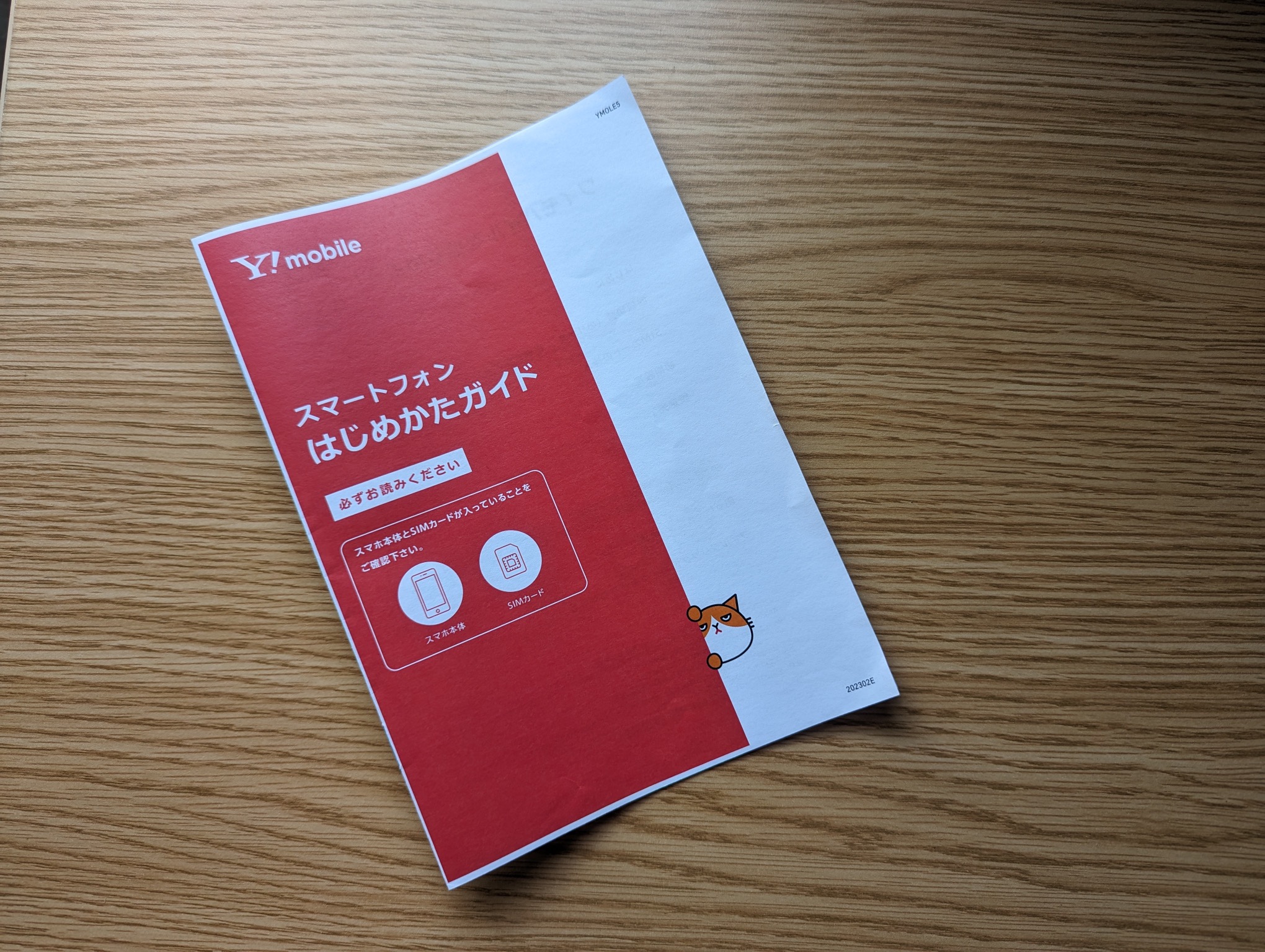
同梱されるガイドに従って初期設定する
ワイモバイルのSIMのみ契約でよくある疑問
最後に、ワイモバイルをSIMのみで契約するときのよくある疑問をまとめています。
- データSIMプランはある?500円で使えるの?
- 店舗のキャンペーンってどんなのがある?
- SIMだけでも審査はあるの?
- 持ち込みでも補償サービスに入れる?
- SIMのみでeSIMは契約できる?
データSIMプランはある?500円で使えるの?
ワイモバイルのデータSIMプラン(月額1,078円)は2021年8月17日をもって新規受付を終了しています。
ちなみに、Yahoo!プレミアム会員向けの特典として月額550円でデータSIMプランが提供されていることがありましたが、こちらの特典もすでに終了しています。
店舗のキャンペーンってどんなのがある?
たまたまイオンに行ったらスマホ即販してたので話聞いてたら、pixel7が24ヶ月毎月1円&Ymobileで契約できるとのことだったのでpixel7一台契約&3回線Ymobileにしたらギフト券6万分貰えた。👍👍
pixel7欲しかったからウレピ〜🥳🥳 pic.twitter.com/A5NryEy3we— 🛵mu-okun🛵@Uber東京原付バイク配達員 (@nu_okun) January 8, 2023
量販店や出張販売などでギフトカードなどのキャッシュバックがもらえた!という口コミを見かけることがあります。
もし見つけられたなら、契約しても良いかと。ただし実店舗はオンラインではかからない3,850円の手数料が発生するので、めちゃくちゃお得かと問われると……、微妙なこともあります。
SIMだけでも審査はあるの?
SIMのみの契約では、分割払いでスマホを購入するための「分割審査」はありませんが、「契約審査」はあります。
契約審査はソフトバンクの社内で実施するもので、分割審査ほどは厳しいものではありません。
ただしソフトバンクやワイモバイルで過去に短期解約がある場合などは、審査に通りづらくなることがあります。
持ち込みでも補償サービスに入れる?
持ち込みのスマホでも「持込端末保証」に入れます。
万が一の際の修理料金の割引や、有償での交換サービスを受けられます。
SIMのみでeSIMは契約できる?
SIMカードの代わりにeSIMを選んで契約することもできます。
eSIMなら最短当日中に利用を始められます。
eSIMの場合、申し込み後に届くメールに従って初期設定をします。初期設定はアプリからできます。
eSIMの手続きは少し難しいので、少しでも不安ならSIMカードを選ぶことをおすすめします。
まとめ
SIMのみでワイモバイルを選ぶメリットは、サポートも、キャンペーンも、通信速度も全て揃っていることです。
とにかく安さを求めるなら他にも選択肢はありますが、あれもこれも欲張るならワイモバイルが有力な候補になります。
ちなみに公式ストア、
ヤフー店から契約すると、
手数料(通常3,850円)も無料になります。
ちなみに:ワイモバイルを契約するならオンラインがお得
ワイモバイルを契約するなら、特別な事情がない限り、オンラインでの手続きがおすすめです。
- 事務手数料が無料(3,850円おトク!)
- 機種代の割引がある(2万円超の割引も!)
オンラインは、公式オンラインストアと
ヤフー店(代理店)の2種類があって、ちょっと複雑なんですが、
- スマホを買う
→どっちでもほとんど変わらない(欲しい端末がある方で買う) - SIMだけ(新規)
公式オンラインストア。5〜18歳は
ヤフー店
- SIMだけ(乗り換え)
ヤフー店
ざっくり、こんな感じです。
↓左右にスクロールできます!
| 契約 | ワイモバイル (公式) | ヤフー店 (代理店) | ||
|---|---|---|---|---|
| 機種変更 | 機種によって 端末割引あり | |||
| 端末セット | 新規 | 最大2万円超 の端末割引 | ||
| 乗り換え | au ドコモ 楽天から | |||
| ソフトバンク LINEMOから | ー | |||
| SIMのみ | 新規 | ML:1万円 S:3,000円 | ML:6,000円 +5〜18歳は1万円 + ※最大7,000円(計1.7万円) ※PayPay決済の買い物で 20%分還元 | |
| 乗り換え | au ドコモ 楽天から | ML:1万円+ 最大7,000円(計1.7万円) ※PayPay決済の買い物で 20%分還元 S:3,000円 | ||
| ソフトバンク LINEMOから | ー | |||
| 事務手数料 | 無料 | |||
| さらにプラスで…↓↓ | ||||
| 新どこでももらえる特典 | ※ML:最大6,000円相当 ※S:最大500円相当 ※PayPay決済の買い物で 20%分還元 | |||
またどちらで契約する場合も、新どこでももらえる特典※という最大6,000円相当がもらえるキャンペーンもあるので、必ずエントリーしておきましょう!
※新規・のりかえ・番号移行・シンプル2 S/M/Lへの変更が対象。シンプル2 S/M/L内のプラン変更と機種変更(指定プランからのプラン変更を伴う場合は除く)は対象外です。
※クレジットカードでのお支払いは対象外。ただし、PayPayアプリを介したPayPayカード、ヤフーカードでのお支払いは対象。
※シンプル2Sは500円相当。シンプル2 M/Lは6,000円相当。後日PayPayポイントを付与。出金と譲渡はできません。



